A atualização de aniversário para o Windows 10 está pronta para download. A Microsoft está lançando a Atualização de Aniversário para mais de 350 milhões de computadores que executam o Windows 10.
Existem algumas maneiras de instalar o Windows 10 Anniversary Update. Você pode instalar o Anniversary Update através do Windows Update, usar o Media Creation Tool para obter o Anniversary Update agora ou baixar o Windows 10 com o Anniversary Update ISO e depois executar uma instalação limpa.
Assistente de atualização do Windows 10
Além de todos esses métodos, há uma nova maneira de obter o Anniversary Update para Windows 10. A Microsoft lançou o utilitário Assistente de Atualização do Windows 10 para ajudar os usuários a obterem facilmente a Atualização de Aniversário. A ferramenta do Windows 10 Update Assistant faz o download da Atualização de Aniversário e inicia a instalação da atualização.
Usando o Assistente de Atualização do Windows 10 para atualizar para a Atualização de Aniversário do Windows 10
Veja como baixar e usar o Assistente de Atualização do Windows 10 para baixar e instalar a Atualização de aniversário.
Passo 1: Vá para esta página de histórico de atualizações do Windows 10 e clique em Obter o botão Atualizar Aniversário agora para baixar o arquivo Windows10Upgrade28084.exe.

Se o link acima não estiver funcionando, visite esta página da Microsoft e clique no botão Atualizar agora para baixar o arquivo Windows10Upgrade9252.exe.
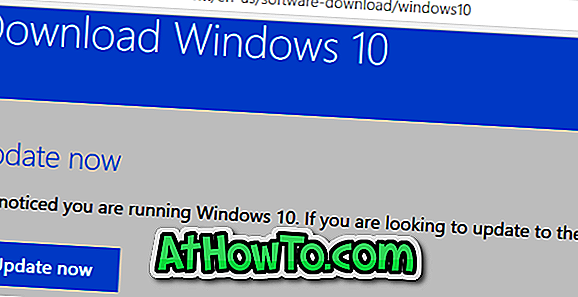
Etapa 2: Execute o arquivo baixado Windows10Upgrade28084.exe ou Windows10Upgrade9252.exe para iniciar o programa Windows 10 Update Assistant. Quando você vir a tela Atualizar para a versão mais recente do Windows 10, clique no botão Atualizar agora .
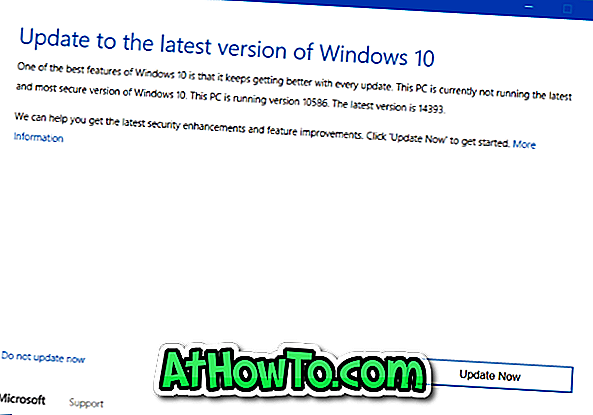
Etapa 3: Depois de clicar no botão Atualizar agora, o Assistente de atualização do Windows 10 começará a verificar se há algum problema de compatibilidade. Se o seu PC for compatível e houver espaço suficiente para baixar e instalar a Atualização de Aniversário, você verá o botão OK ao lado desses requisitos.


Clique no botão Next para continuar.
Etapa 4: O Assistente de Atualização do Windows 10 começará a baixar a Atualização de aniversário. O tamanho do download da Atualização de Aniversário é de cerca de 3 GB.
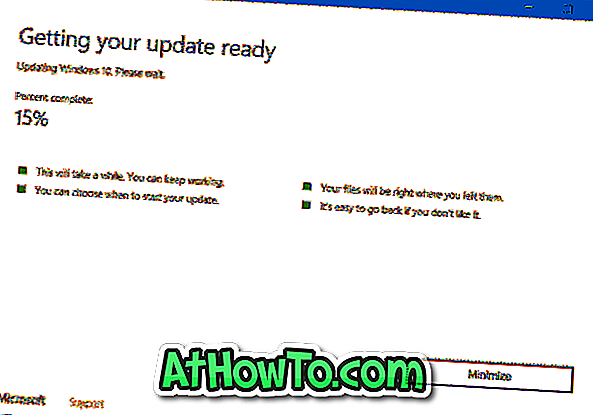
Passo 5: Uma vez baixado, você verá que sua atualização está pronta. Seu PC precisa reiniciar para concluir a tela de atualização .
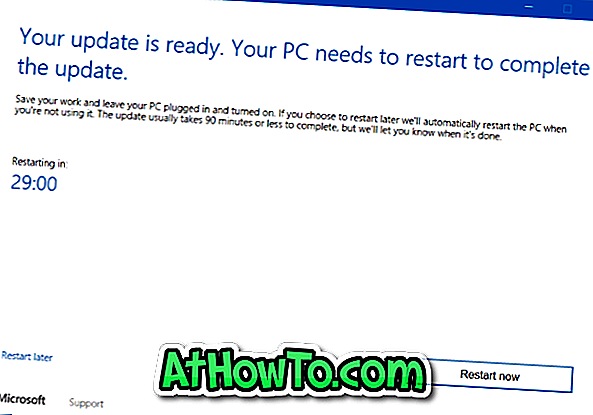
Clique no botão Reiniciar agora para reiniciar o PC e instalar a atualização.













